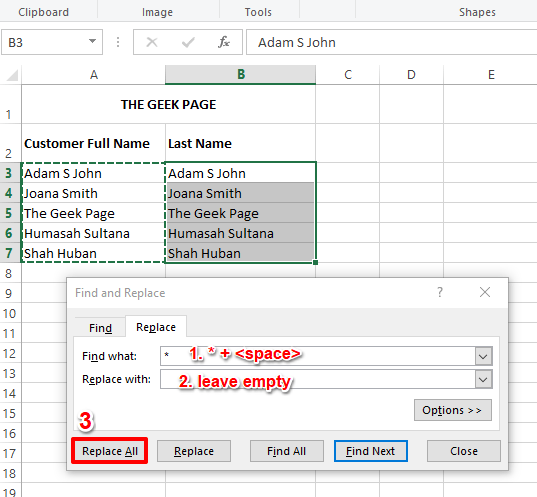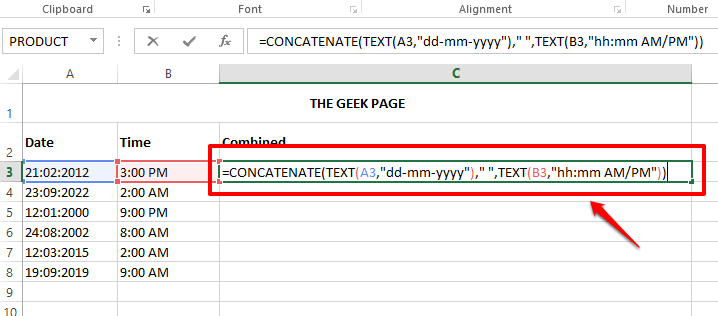Ir tik daudz veidu, kā atrast un noņemt dublētus datu ierakstus no jūsu Excel faila. Bet visi šie veidi lielākoties darbojas pēc visu datu ievadīšanas. Bet vai esat domājis, vai varat panākt, lai Excel jūs brīdinātu, kad ievadāt dublikātu? Vai esat domājis, vai varat kaut kā iegūt programmu Excel, lai novērstu dublikātu ievadīšanu, piemēram, ar kļūdu loga palīdzību? Nu, mēs esam lieliski izlasījuši jūsu domas!
Šajā rakstā mēs detalizēti pastāstīsim, kā atlasīto šūnu diapazonā var lietot dublikātu datu ievades novēršanas kārtulu. Mēs arī pastāstīsim, kā varat pielāgot kļūdas ziņojuma logu, kas tiek parādīts, ievadot dublikātu. Un, ja jums ir neskaidrības par to, vai noteikumu kādreiz var atsaukt, mums ir risinājums arī tam. Tātad, ko jūs gaidāt, ienirt tieši rakstā, vai ne?
Lasi arī: Kā noņemt vai izcelt dublikātus programmā Excel
REKLĀMA
Satura rādītājs
1. sadaļa. Kā novērst dublētus vērtību ierakstus
1. darbība: Pirmkārt, atlasiet šūnu diapazonu kur nevēlaties atļaut datu dublikātus.
Kad šūnu diapazons ir atlasīts, noklikšķiniet uz DATI cilne no augšējās lentes.
Tagad noklikšķiniet uz nolaižamās pogas ar nosaukumu Datu validācija un noklikšķiniet uz Datu validācija opciju no pieejamo opciju saraksta.
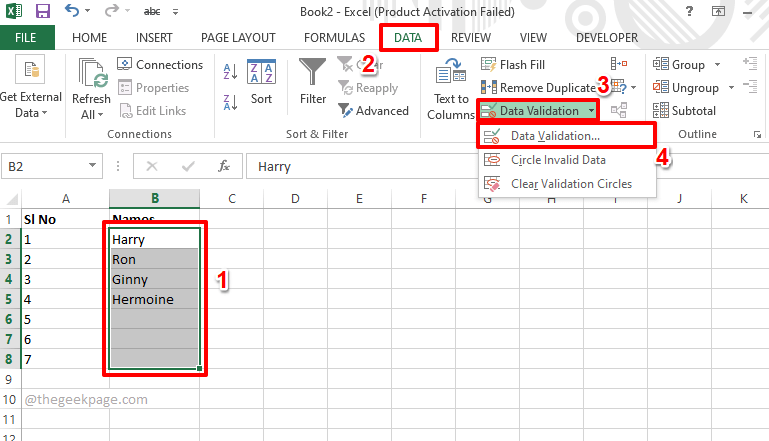
REKLĀMA
2. darbība: Uz Datu validācija logā noklikšķiniet uz Iestatījumi cilne augšpusē.
Tagad noklikšķiniet uz nolaižamās pogas, kas saistīta ar opciju Atļaut.
Pieejamo opciju sarakstā noklikšķiniet uz tās, kas saka Pielāgots.
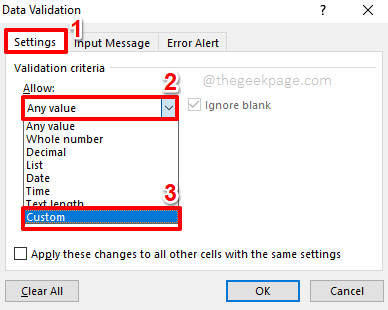
3. darbība: laukā Formula ierakstiet vai kopēt un ielīmēt nākamais.
=COUNTIF(
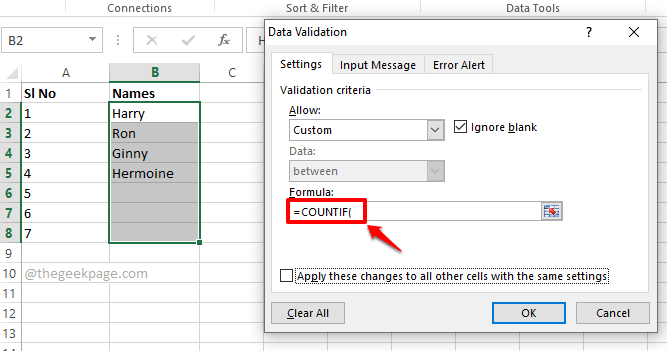
4. darbība: Pēc tam fonā atlasiet šūnu diapazonu kur vēlaties lietot dublikātu novēršanas noteikumu.
Tagad, ja paskatās uz savu Datu validācija logu, jūs varat redzēt, ka daļa pēc =COUNTIF( ir aizpildīta daļēji. Turpināsim un aizpildīsim formulu turpmākajās darbībās.
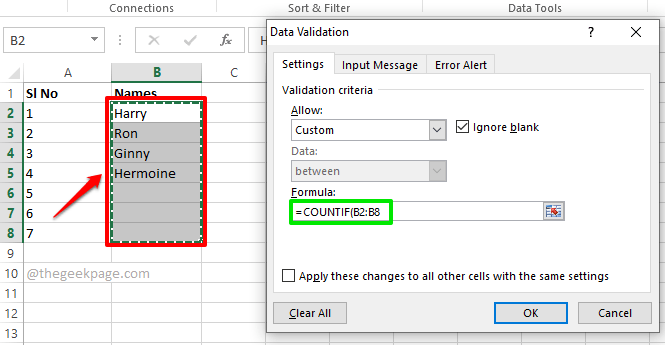
5. darbība: Nākamais solis būtu vienkārši nospiest F4 taustiņu. Tas pievienotu $ zīmes jūsu formulā, bloķējot šīs vērtības kur $ tika pievienots.
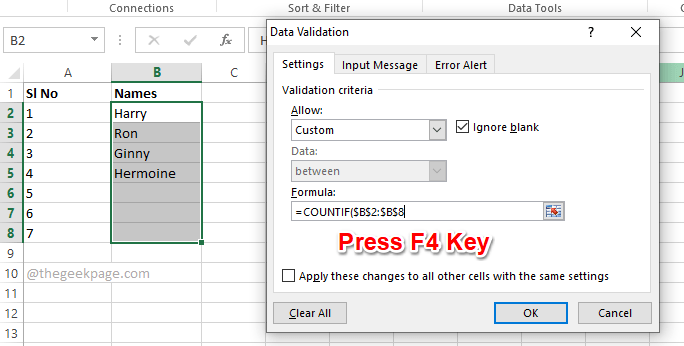
REKLĀMA
6. darbība: Kā nākamo, ielieciet a komats, un pēc tam Excel lapā noklikšķiniet uz vispirms šūnu atlasītajā šūnu diapazonā.
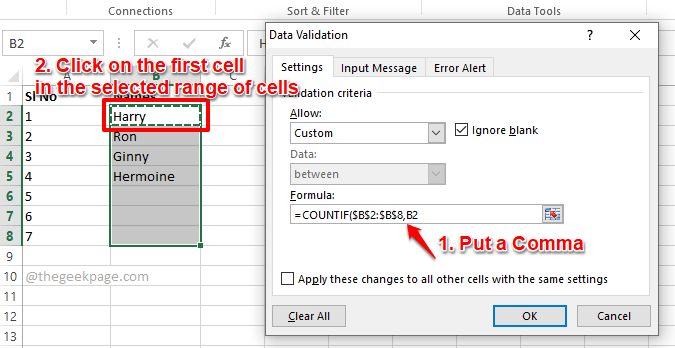
7. darbība: Lai pabeigtu formulu, jums vienkārši jāievada vai kopēt un ielīmēt laukā Formula tālāk norādīto.
)=1
Jūsu galīgajai formulai vajadzētu izskatīties tāpat kā nākamajā ekrānuzņēmumā. Acīmredzot šūnu ID būs atšķirīgi.
Kad esat pabeidzis, nospiediet labi pogu.
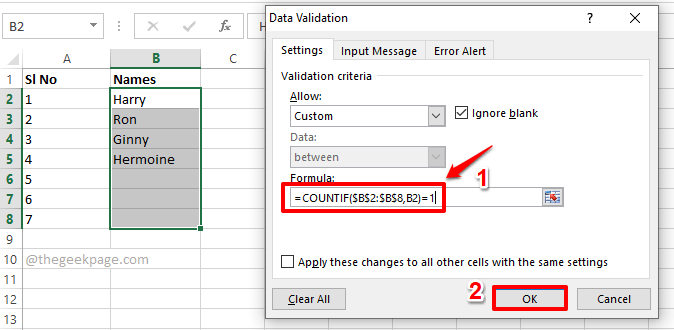
8. darbība: Tieši tā. Ja tagad mēģināt ievadīt dublikātu šūnā, kurā tiek lietots dublikātu novēršanas validācijas noteikums, jūs saņemsit šādu kļūdas logu, kas neļaus jums turpināt, kamēr šūnā neievadīsit unikālu vērtību.
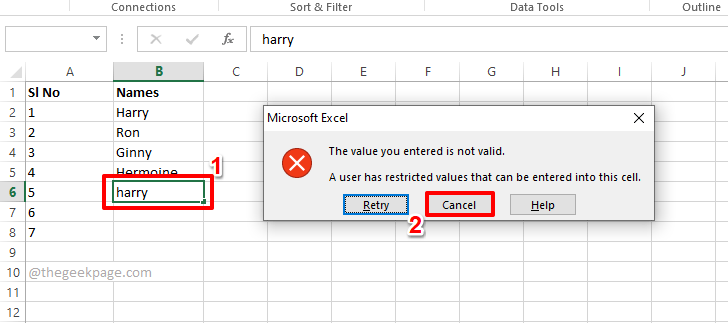
2. sadaļa. Kā pielāgot dublikāta ievades kļūdas ziņojumu
Ja nevēlaties, lai tiktu rādīts noklusējuma kļūdas ziņojuma logs, kamēr tiek konstatēts ieraksta dublikāts, varat izveidot savu pielāgoto kļūdu ziņojuma logu, veicot tālāk norādītās darbības.
1. darbība: Vēlreiz, atlasiet šūnu diapazonu kur esat piemērojis iepriekšējā sadaļā minēto noteikumu.
Pēc tam noklikšķiniet uz DATI cilne no augšējās lentes.
Tagad noklikšķiniet uz Datu validācija nolaižamās izvēlnes pogu un pēc tam noklikšķiniet uz Datu validācija ono pieejamo opciju saraksta.
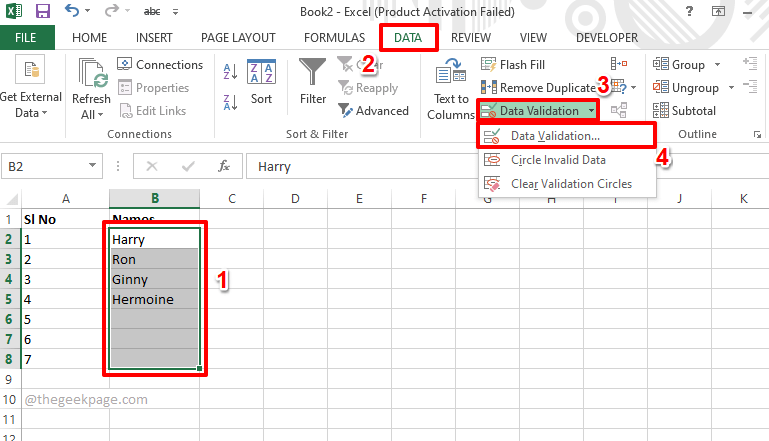
2. darbība: Uz Datu validācija logā noklikšķiniet uz Brīdinājums par kļūdu cilni labajā galā.
Tagad, zem Stils nolaižamajā izvēlnē izvēlieties stilu Stop. Tas novērsīs dublētās vērtības ievadīšanu.
Piezīme: citi stili pieejami vietnē Stils nolaižamā izvēlne ir Brīdinājums un Informācija. Tikai nosauktais stils Stop novērstu dublēto vērtību ievadīšanu. Pārējie 2 stili ļaus turpināt datu ievadi pēc brīdinājuma vai informatīvā ziņojuma parādīšanas.
REKLĀMA
Kad stils ir atlasīts, zem Nosaukums laukā varat ievadīt kļūdas loga nosaukumu. Esmu ierakstījis savu nosaukumu kā Atrasts ieraksta dublikāts.
Jums ir arī iespēja iestatīt kļūdas ziņojumu, kuru vēlaties rādīt ikreiz, kad tiek ievadīta dublikāta vērtība. Varat ierakstīt kļūdas ziņojumu savam kļūdas logam zem Kļūdas ziņojums lauks. Mans ievadītais ziņojums ir Sveiks! Tas ir dublikāts, ko mēģināt ievadīt!.
Nospiediet uz labi pogu, kad viss ir izdarīts.
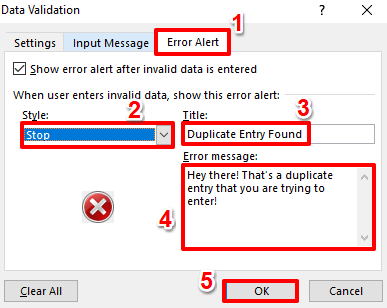
3. darbība: Tieši tā. Ja tagad mēģināt ievadīt dublikātu, var tikt parādīts pielāgotā kļūdas ziņojuma logs, kas aizstāj noklusējuma logu. Izbaudi!
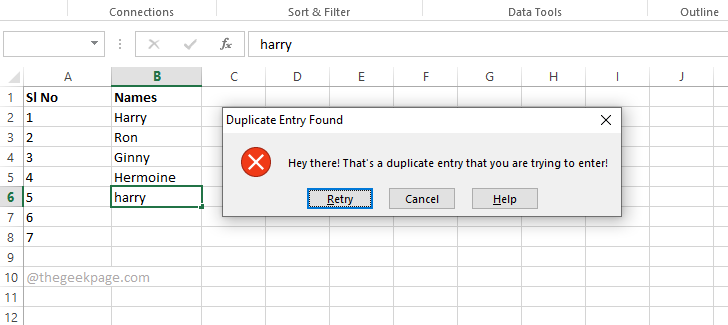
REKLĀMA
3. sadaļa. Kā noņemt datu validācijas kārtulu
Ja turpmāk vēlaties atļaut dublēt vērtības šūnu diapazonā, kurā iestatāt dublikātu novēršanas kārtulu, varat to izdarīt vienkārši, veicot tālāk norādītās darbības.
1. darbība: Atlasiet šūnu diapazonu kur tiek piemērots dublikātu novēršanas noteikums. Kā nākamo, noklikšķiniet uz DATI cilne no augšējās lentes.
Tagad noklikšķiniet uz Datu validācija nolaižamās izvēlnes pogu un pēc tam atlasiet Datu validācija opciju.
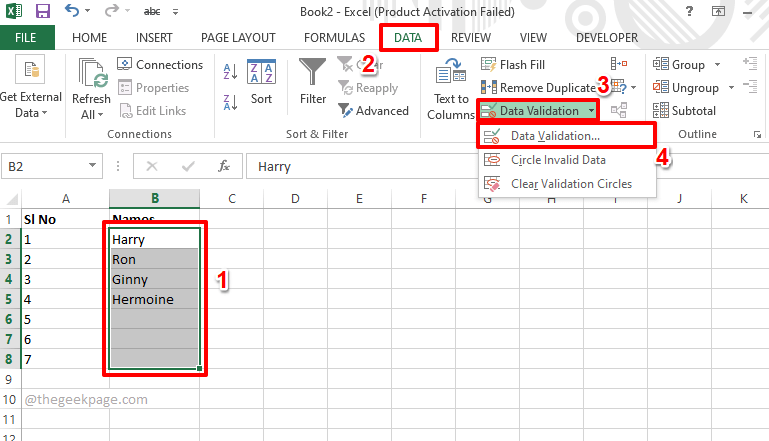
2. darbība: Uz Datu validācija logs, zem Iestatījumi cilnē izvēlieties nolaižamo opciju Jebkura vērtība no Atļaut nolaižamā izvēlne.
Nospiediet uz labi pogu, lai turpinātu. Tieši tā. Tagad varat ievadīt tik daudz dublēto vērtību, cik vēlaties.
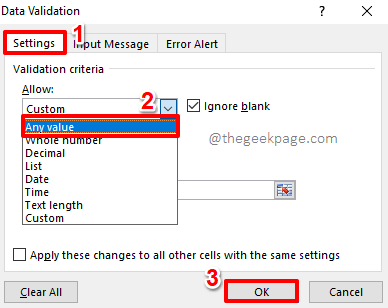
Lūdzu, pastāstiet mums komentāru sadaļā, ja jums ir bažas par kādu no darbībām.
Sekojiet līdzi citiem pārsteidzošiem trikiem, padomiem, pamācībām un uzlaušanas iespējām.
1. darbība — Lejupielādējiet Restoro datora labošanas rīku no šejienes
2. darbība - Noklikšķiniet uz Sākt skenēšanu, lai automātiski atrastu un labotu jebkuru datora problēmu.